Para hacer nuestro contenido accesible a más usuarios, hemos traducido este artículo del inglés al español mediante traducción automática. Haz clic aquí para leer el artículo original. Si detectas algún problema en el contenido, no dudes en escribirnos a report-osteam@semrush.com.
¿El cambio de nombre de dominio afecta a tu SEO?
Cambiar los nombres de dominio puede afectar a tu SEO de muchas maneras. Puede afectar a la autoridad, la clasificación y el tráfico de tu sitio web.
Si no aplicas las prácticas correctas, puedes tener que "empezar de nuevo" desde el punto de vista del SEO. Una de las razones principales es que los backlinks que apuntan a tu antiguo sitio web no apuntarán automáticamente a tu nuevo sitio.
El número y la calidad de los enlaces que apuntan a tus páginas son factores importantes que los motores de búsqueda como Google tienen en cuenta a la hora de clasificar tu contenido.
Cambiar tu nombre de dominio cambia la URL de todas las páginas de tu sitio web. Esto significa que todos los backlinks que tenías apuntando a tu antiguo dominio ya no apuntan a tu sitio web.
Esto puede afectar al modo en que Google clasifica tu sitio web en los resultados de búsqueda.
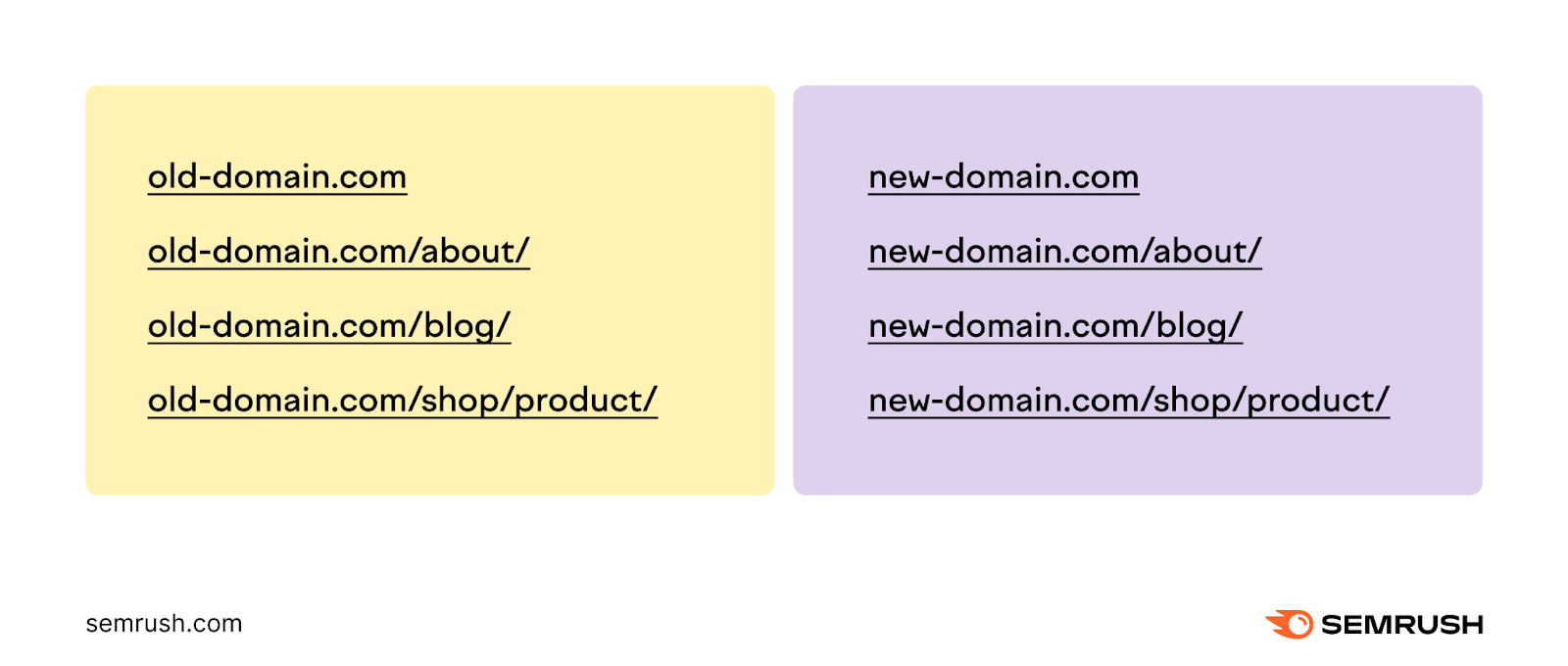
Pero también hay otras implicaciones. Podrías perder notoriedad de marca si la gente se confunde con tu nuevo dominio o con un cambio en el nombre de tu empresa.
También podrías crear problemas de contenido duplicado. Esto puede provocar problemas en la indexación y clasificación de tus páginas por parte de Google.
En resumen: es extremadamente importante que sigas las mejores prácticas cada vez que cambies tu nombre de dominio.
Esta guía comparte los pasos que debes seguir para minimizar el efecto del cambio de nombre de dominio en tu SEO.
Paso 1: Elegir un nuevo nombre de dominio
El nombre de dominio de tu sitio no es un factor directo de clasificación en sí mismo. Pero aún así puede repercutir en el tráfico y las conversiones de tu sitio web.
Por ejemplo, si mucha gente encuentra tu sitio web buscándolo directamente por su nombre, puede que veas menos tráfico después de cambiarlo. Pero eso es más una cuestión de notoriedad de marca que de clasificación.
Más allá del SEO, tu nombre de dominio también puede desempeñar un papel importante en tu estrategia empresarial más amplia, en tu estrategia de naming y en cualquier campaña de branding o rebranding.
Por eso es importante que elijas bien tu nuevo nombre de dominio.
Los nombres de dominio cortos y sencillos suelen ser más fáciles de recordar. Pero también hay partes más específicas del dominio que pueden afectar a la memorabilidad.
Tu nombre de dominio se compone en realidad de dos partes:
- Dominio de segundo nivel: El identificador único de tu sitio web (por ejemplo, el "semrush" en "semrush.com")
- Dominio de primer nivel: La "extensión" o lo que viene después del dominio de segundo nivel, incluido el punto (".com")
Tu dominio de nivel superior (o TLD) también puede afectar al rendimiento de tu sitio web y a cómo lo perciben tus visitantes. Según una investigación de GrowthBadger, los dominios con un TLD .com son los más memorables y fiables.
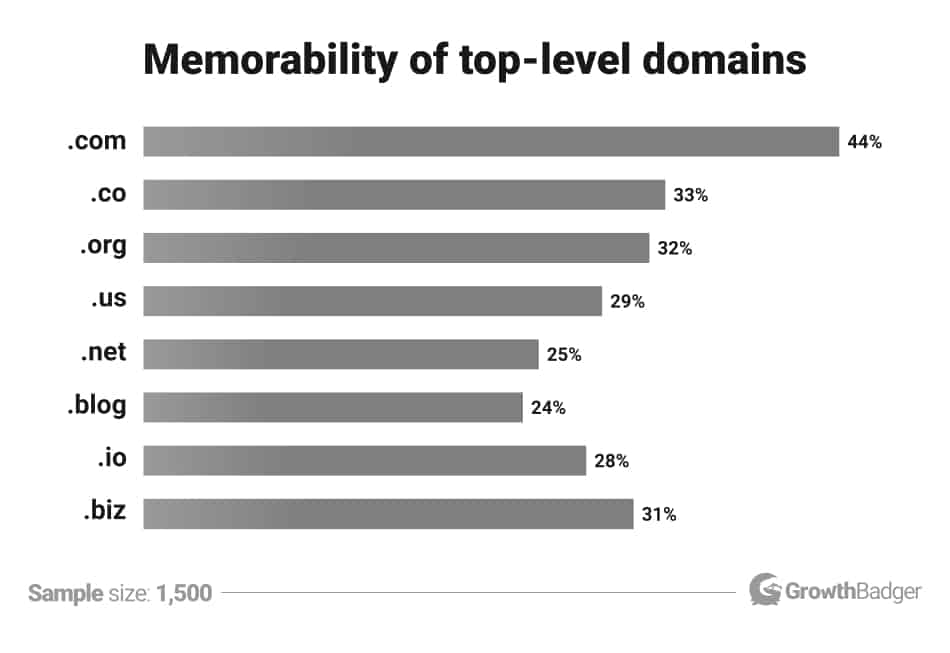
Así que, si es posible, suele ser mejor (aunque no siempre) optar por un nombre de dominio que termine en ".com".
Si no puedes conseguir un nombre de dominio .com, considera la posibilidad de elegir un nuevo dominio de segundo nivel. O bien, opta por .co, .org o .biz. Estas son las siguientes opciones más memorables.
Cabe señalar que .org suele asociarse a organizaciones sin ánimo de lucro, y .biz suele asociarse a empresas (y no a blogs personales, por ejemplo).
Sin embargo, puedes considerar otros TLD que sean más relevantes para tu negocio.
Por ejemplo, ".mx" sería adecuado para empresas que operan en México. Y ".blog" sería adecuado para un blog.
En un escenario perfecto, tu cambio de nombre de dominio tendrá en cuenta tanto los posibles impactos SEO como el efecto en tu estrategia de marca.
Paso 2: Exporta tus Backlinks
Antes de cambiar de dominio, es fundamental hacer un balance de los backlinks de tu sitio web.
Los backlinks de otros sitios que apuntan a tu sitio web son un factor de clasificación importante.
Puedes considerar los vínculos de retroceso como votos de confianza para tu sitio web. Tener backlinks de alta calidad puede indicar a los motores de búsqueda que tu sitio es una autoridad en los temas que trata, y que otros sitios web confían en ti como fuente.
Cada backlink de alta calidad puede aumentar la autoridad de tu sitio. Una mayor autoridad del sitio web puede ayudar a que tu sitio web se posicione mejor en los resultados de búsqueda.
Pero, ¿qué ocurre cuando te trasladas a un nuevo dominio?
Pierdes el valor ganado de tus backlinks.
Esos enlaces apuntan a tu antiguo dominio. No el nuevo.
Sin embargo, puedes conservar el impacto SEO positivo de los backlinks ganados anteriormente. Para ello, tendrás que implementar redireccionamientos. Veremos exactamente cómo hacerlo en la sección Configurar redireccionamientos 301.
De momento, vamos a buscar los enlaces que apuntan a tu dominio actual.
Utilizando la herramienta Backlink Analytics de Semrush, puedes ver fácilmente todos los enlaces que apuntan a tu sitio.
Introduce tu dominio actual (antiguo) y haz clic en "Analizar".
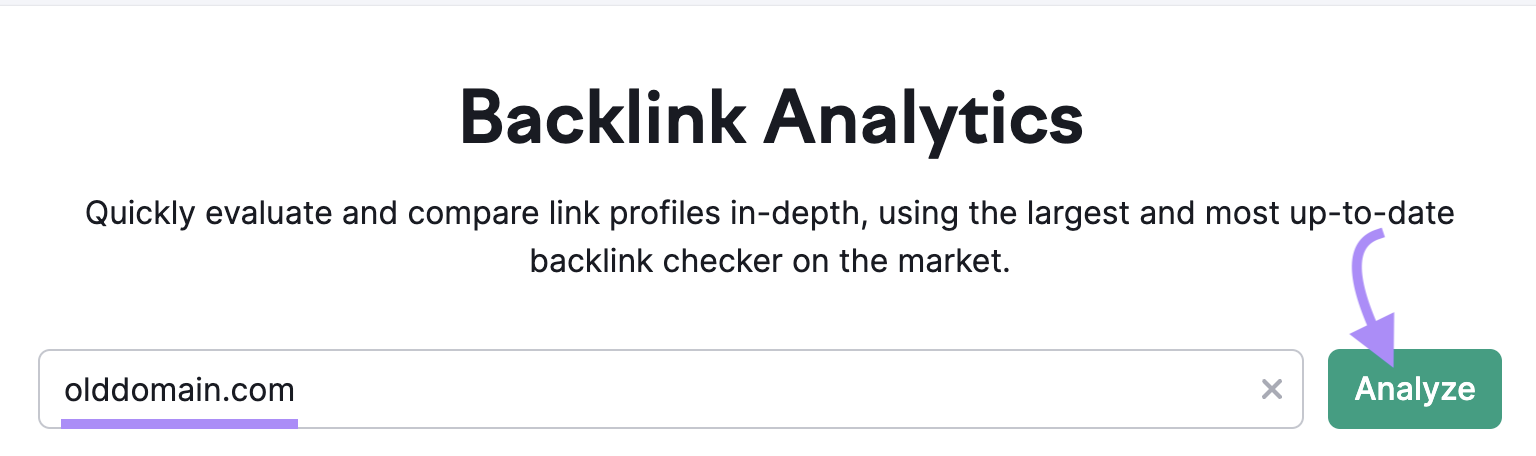
El informe "Backlinks" te mostrará información diversa sobre los backlinks que apuntan a tu sitio web.
Haz clic en la pestaña "Backlinks". A continuación, haz clic en "Exportar" y guarda la lista como hoja de cálculo Excel o archivo CSV.
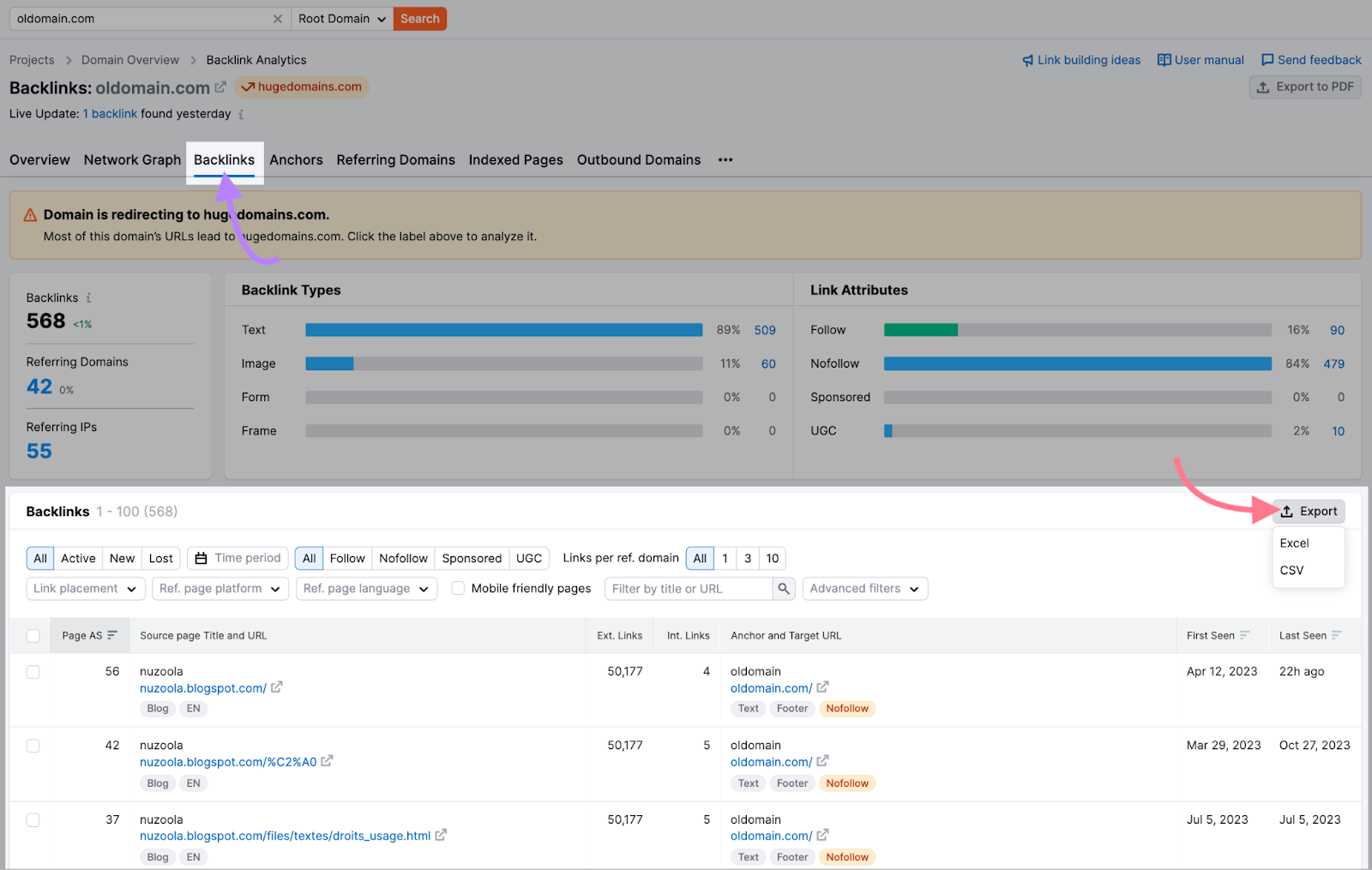
Guarda esta lista. Lo utilizarás más tarde para ponerte en contacto con esos sitios web y pedirles que actualicen sus enlaces. La lista te ayudará a priorizar tus esfuerzos de divulgación.
Paso 3: Asigna tus URL antiguas a las nuevas
A continuación, elabora una lista de las páginas de tu sitio web actual.
Una vez realizada la migración, tendrás que implementar redireccionamientos de todas las páginas antiguas a su nueva ubicación en el nuevo dominio.
Para ello, rastrea tu sitio web con la herramienta Auditoría del sitio de Semrush.
Haz clic en "Auditoría del sitio" en la barra de navegación de la izquierda. Está en "On Page & Tech SEO". Introduce tu dominio y haz clic en "Buscar".
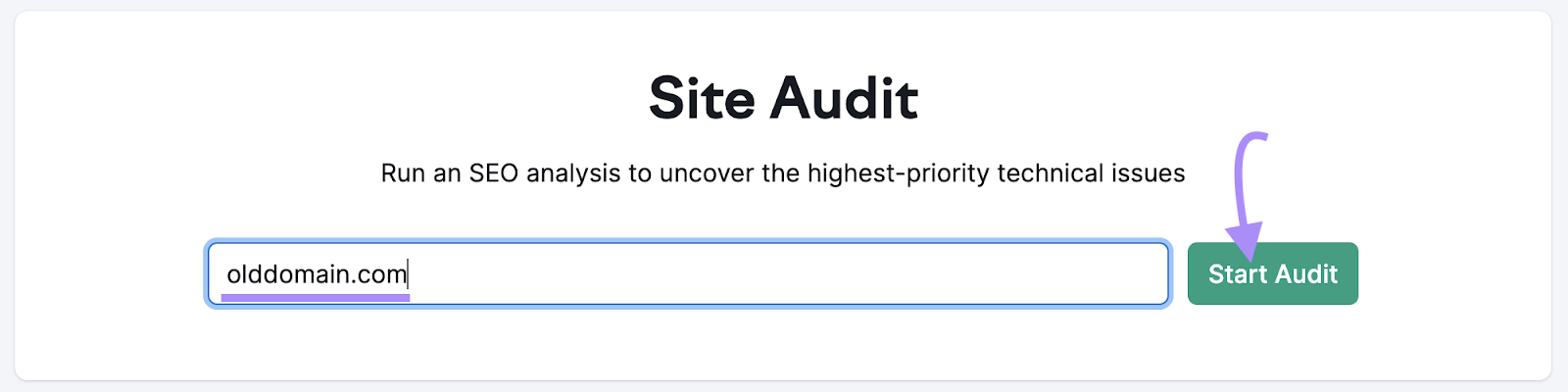
Una vez finalizado el rastreo, haz clic en la pestaña "Páginas rastreadas" para ver una lista completa de las URL de tu dominio. En la esquina superior derecha, haz clic en "Exportar" y elige "Exportar a XLSX"para Excel o "Exportar a CSV".
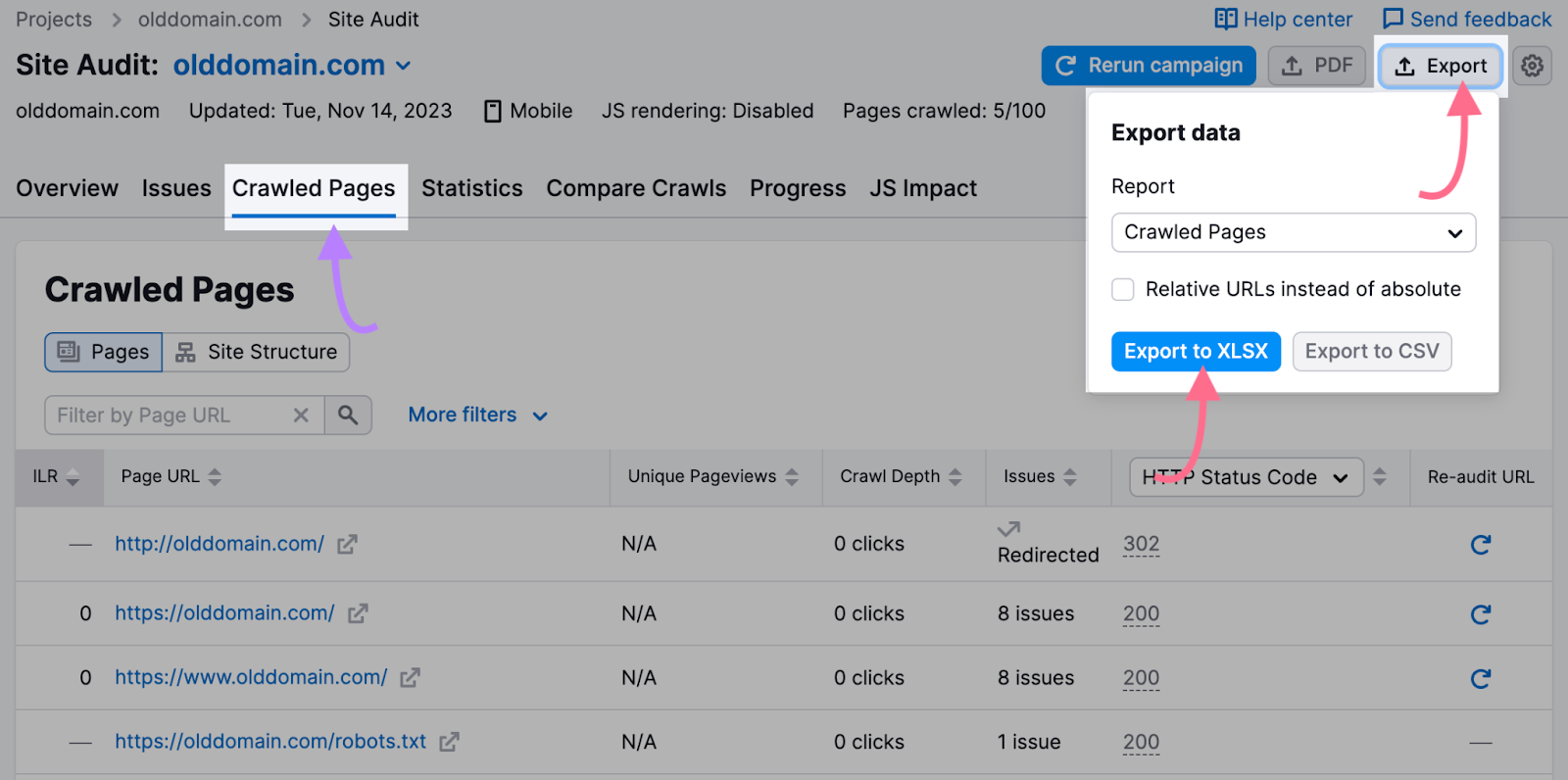
Una vez que tengas un archivo con tus datos, estarás casi listo para migrar tu contenido al nuevo dominio.
En esta fase, tendrás que asignar cada una de tus URL anteriores a la nueva URL donde ahora vive el mismo contenido.
Por ejemplo:
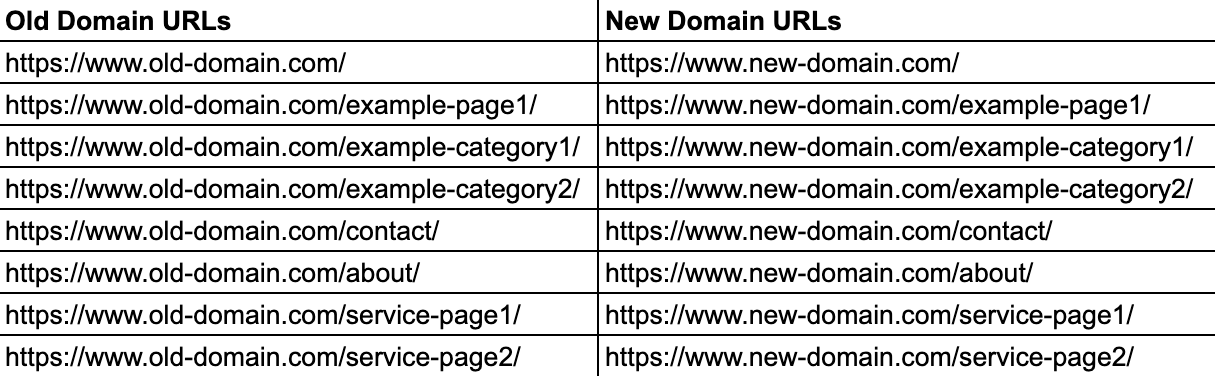
Si las URL de tu contenido siguen siendo las mismas, además del nombre de dominio, entonces las cosas serán bastante fáciles. Tu nueva URL será simplemente la misma que la antigua, pero con el dominio cambiado.
Si también vas a cambiar las subcarpetas o los slugs de URL de las páginas de tu sitio, tendrás que tener cuidado al asignar las URL antiguas a las nuevas.
Por ejemplo, si vas a cambiar de "antiguo-dominio.com/acerca-de-nosotros/" a "nuevo-dominio.com/acerca-de-nosotros/".
La siguiente etapa consiste en configurar realmente los redireccionamientos.
Paso 4: Configurar redireccionamientos 301
Una vez que tu nuevo dominio esté activo con todos tus contenidos, debes implementar redireccionamientos 301.
Las redirecciones 301 son redirecciones permanentes que indican a los motores de búsqueda y a los navegadores que tus URL originales han sido sustituidas permanentemente por otras nuevas.
Esto tiene dos efectos importantes:
- Redirige automáticamente a los visitantes de la URL antigua a la URL nueva
- Los enlaces que apunten a la URL antigua también serán redirigidos a la URL nueva
Sin implementar redireccionamientos 301, cualquier usuario o motor de búsqueda que visite una URL con tu antiguo nombre de dominio se encontrará con una página 404 o un error "No encontrado". O verán tu antiguo sitio web si el contenido sigue vivo.
Permitir que las páginas devuelvan un error 404 puede afectar indirectamente al rendimiento SEO. Podrías perder los backlinks que apuntan a esas páginas antiguas, lo que podría perjudicar la clasificación de tu sitio web. Y puede frustrar a los visitantes de tu sitio web si no pueden encontrar la página en tu sitio web.
Hay varias formas de implementar estos redireccionamientos.
Si tienes un sitio WordPress, puedes utilizar plugins como Yoast, RankMath o Redirection.
Sólo asegúrate de que el plugin que utilizas te permite redirigir utilizando una URL absoluta, no sólo URL relativas.
Las URL absolutas contienen la dirección completa de la página, como https://old-domain.com/books/.
Una URL relativa sólo incluye la parte posterior al dominio. Siguiendo con ese ejemplo, la URL relativa sería /libros/.
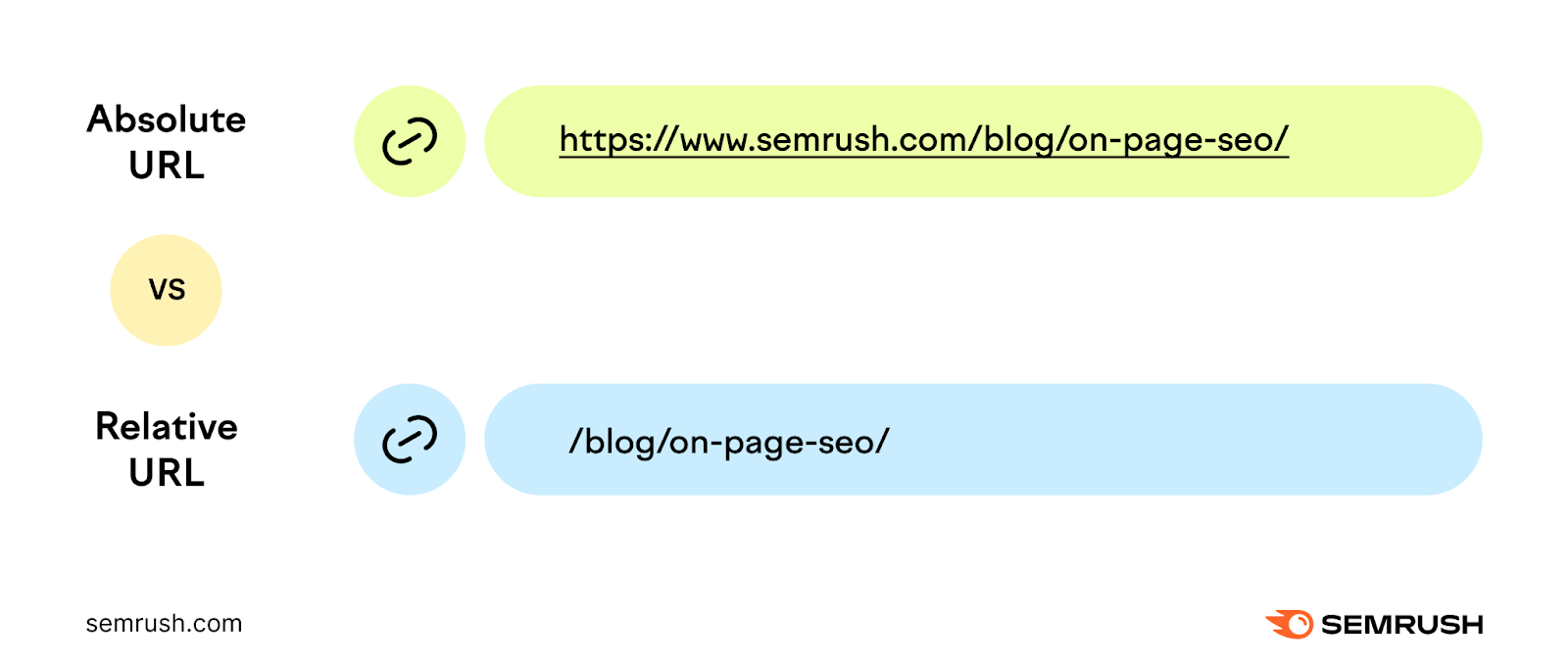
Si el plugin sólo admite redirecciones de URL relativas, no podrás redirigir las URL de tu antiguo dominio al nuevo. La herramienta sólo te permitiría implementar redireccionamientos a nuevas páginas del mismo dominio.
Por ejemplo, nuevo-dominio.com/página-1 a nuevo-dominio.com/página-2. Pero no de antiguo-dominio.com/página-1 a nuevo-dominio.com/página-2.
El proceso para implementar redireccionamientos 301 suele ser bastante sencillo.
Usando Yoast como ejemplo, haz clic en "SEO" > "Redirecciones" desde la barra lateral de WordPress.
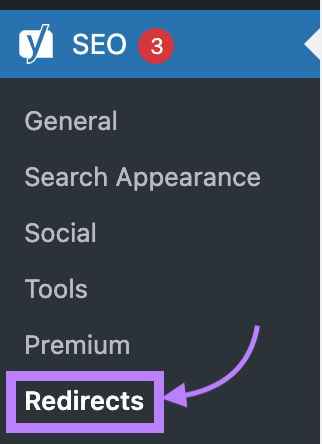
Desde la página "Redirecciones", configurarás cada redirección que quieras añadir. Selecciona "301 Movido permanentemente" en el menú desplegable "Tipo".
A continuación, escribe o pega la dirección completa (es decir, absoluta) de la "URL antigua" en el cuadro de texto correspondiente. Pon la dirección de la nueva URL en la casilla de texto "URL".
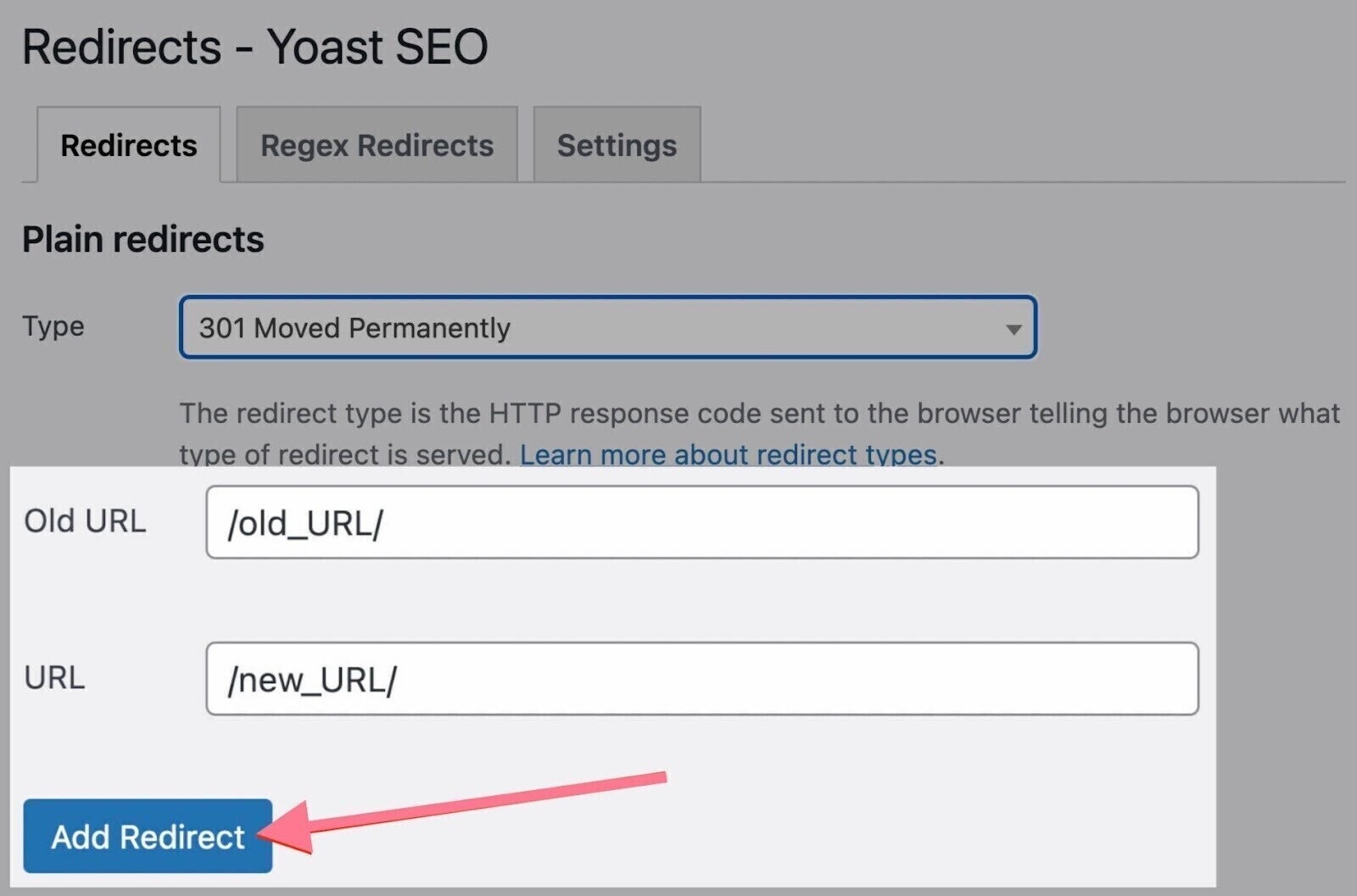
Si no utilizas WordPress o tienes muchas páginas en tu sitio, puede que necesites utilizar un método más avanzado para implementar redireccionamientos en bloque. Por ejemplo, editando el archivo .htaccess de tu sitio y reescribiendo las URL con expresiones regulares (RegEx).
Una vez que hayas redirigido todas las URL relevantes, ahora tienes que verificar tu nuevo sitio web.
Paso 5: Verifica tu nuevo sitio web con Google Search Console
La verificación de tu nuevo dominio con Google Search Console (GSC) informa a Google del cambio de nombre de dominio.
Aquí tendrás que hacer dos cosas:
- Crea una propiedad para tu nuevo dominio
- Utiliza la herramienta de cambio de dirección de Google Search Console
Para empezar, accede a tu cuenta existente de Google Search Console.
Haz clic en el desplegable de propiedades de la parte superior izquierda. Y elige "Añadir propiedad".
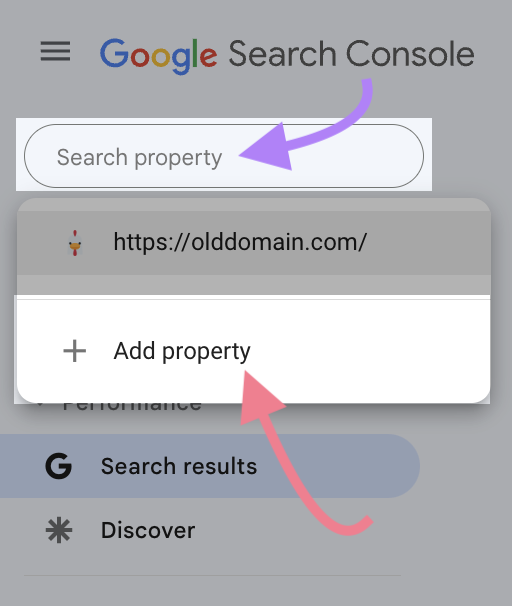
Esto te llevará a través del proceso de configuración del SGC para tu nuevo dominio.
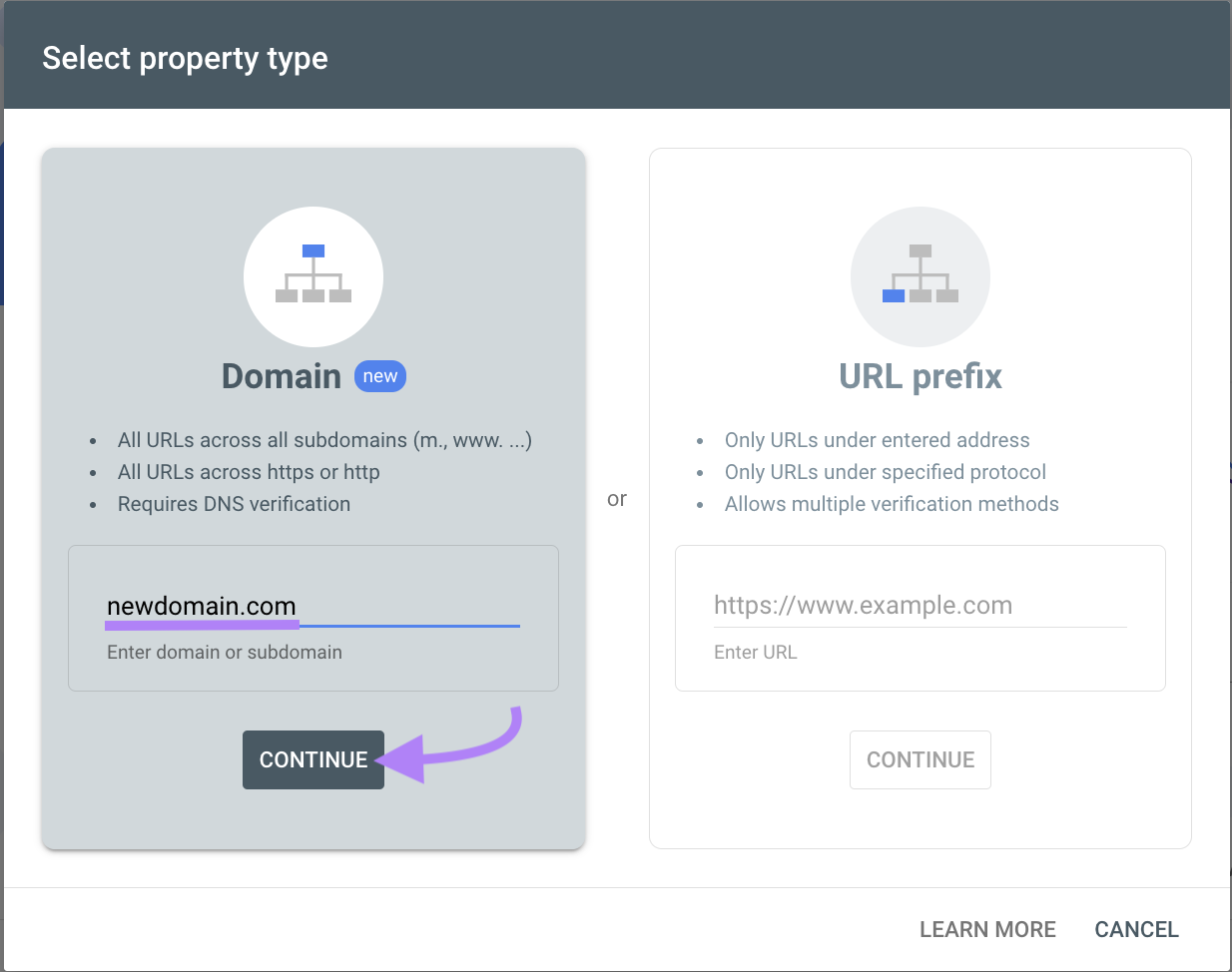
Si necesitas ayuda con el proceso, consulta nuestra guía completa sobre la configuración de Google Search Console.
Una vez que hayas configurado la propiedad de tu nuevo dominio, vuelve a la propiedad de tu antiguo dominio. Si no tienes una propiedad GSC para tu antiguo dominio, puedes saltarte este paso.
Desde dentro de la propiedad de tu antiguo dominio en GSC, haz clic en "Configuración". Después, haz clic en "Cambio de dirección".
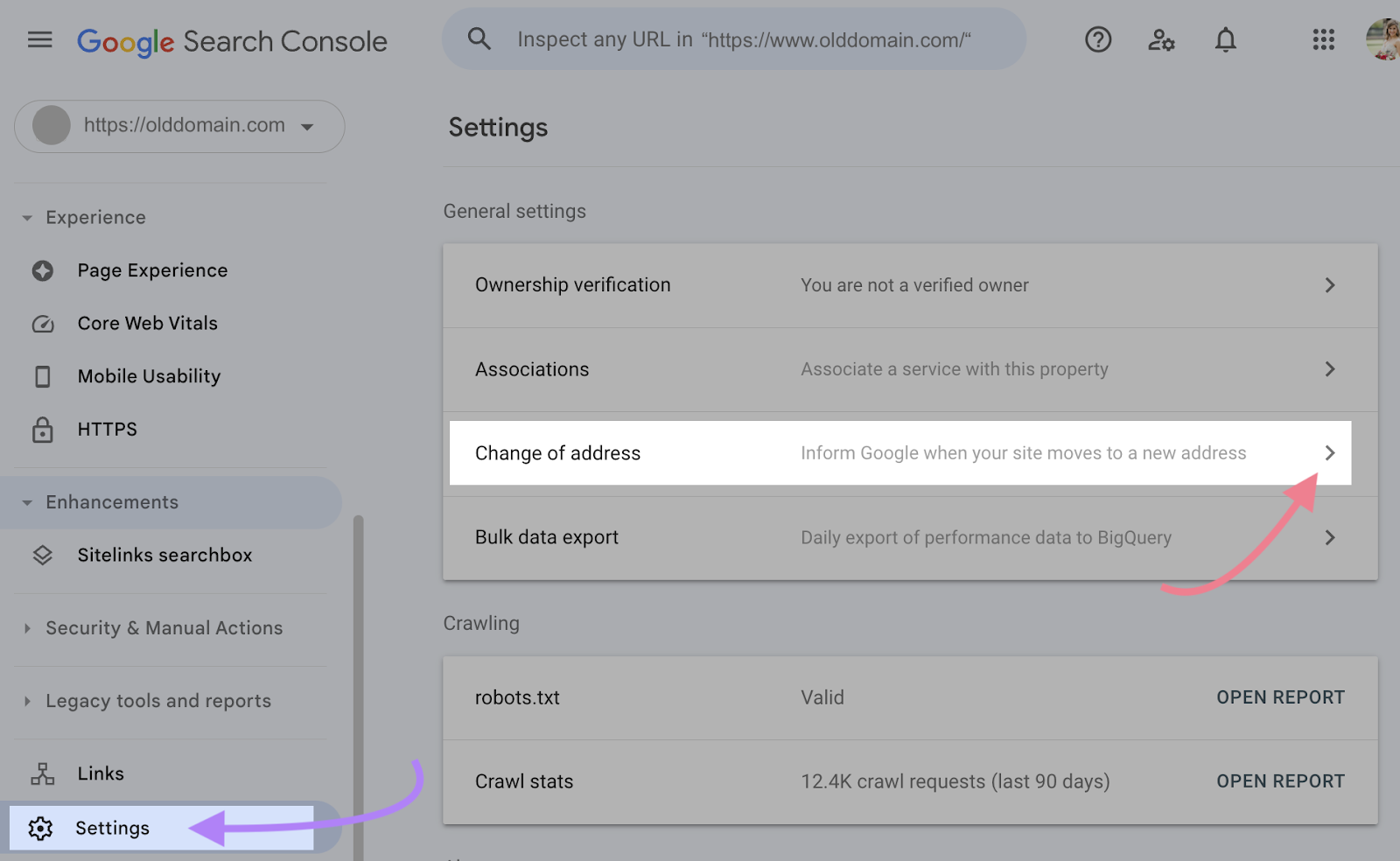
A continuación, en "Actualizar Google", tendrás una opción para indicar la dirección del nuevo sitio web. Haz clic en el desplegable "Seleccionar nuevo sitio" y elige la propiedad del dominio que acabas de configurar para tu nuevo sitio web.
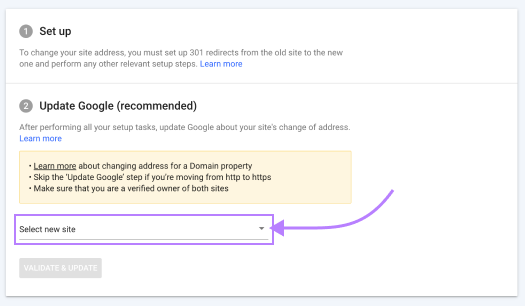
Cuando hayas terminado, haz clic en "Validar actualización de & ".
Google intentará entonces validar que has implementado los redireccionamientos necesarios antes de indicar un cambio de dirección. Esto es importante. Utilizar la herramienta Cambio de dirección no sustituye a la implementación de redireccionamientos.
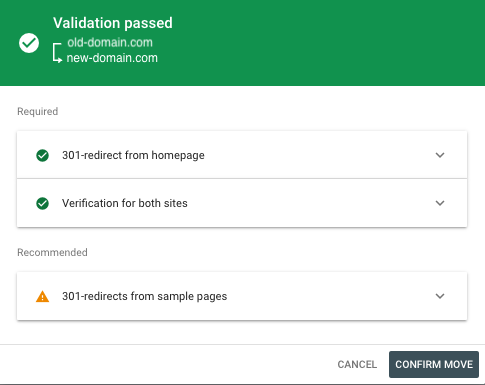
Para completar el cambio de dirección de dominio, haz clic en "Confirmar traslado".
Una vez que lo hayas conseguido, aparecerá una notificación en Google Search Console tanto en las propiedades del dominio antiguo como en las del nuevo.
Search Console empezará a rellenar los datos de tu nuevo dominio (esto puede tardar unos días) y te notificará cualquier error relacionado.
Paso 6: Actualiza todos los enlaces internos
Tras verificar tu nuevo dominio, debes iniciar el proceso de actualización de todos los enlaces internos de tu sitio web. Quieres sustituir los que van a tu antiguo dominio por enlaces que vayan al nuevo.
Estos enlaces antiguos seguirán funcionando gracias a las redirecciones que implementaste en el Paso 4. Pero sigue siendo una buena práctica actualizarlos.
¿Por qué es importante?
Si no actualizas tus enlaces internos, estás confiando en la redirección para llevar al usuario a donde tiene que estar. Esto puede ralentizar tu sitio web, especialmente si acabas con cadenas de redirecciones.
Una cadena de redirecciones es cuando se producen varias redirecciones entre una URL inicial solicitada y la URL de destino final. Cada redirección puede hacer que tu sitio se cargue más lentamente para el usuario.
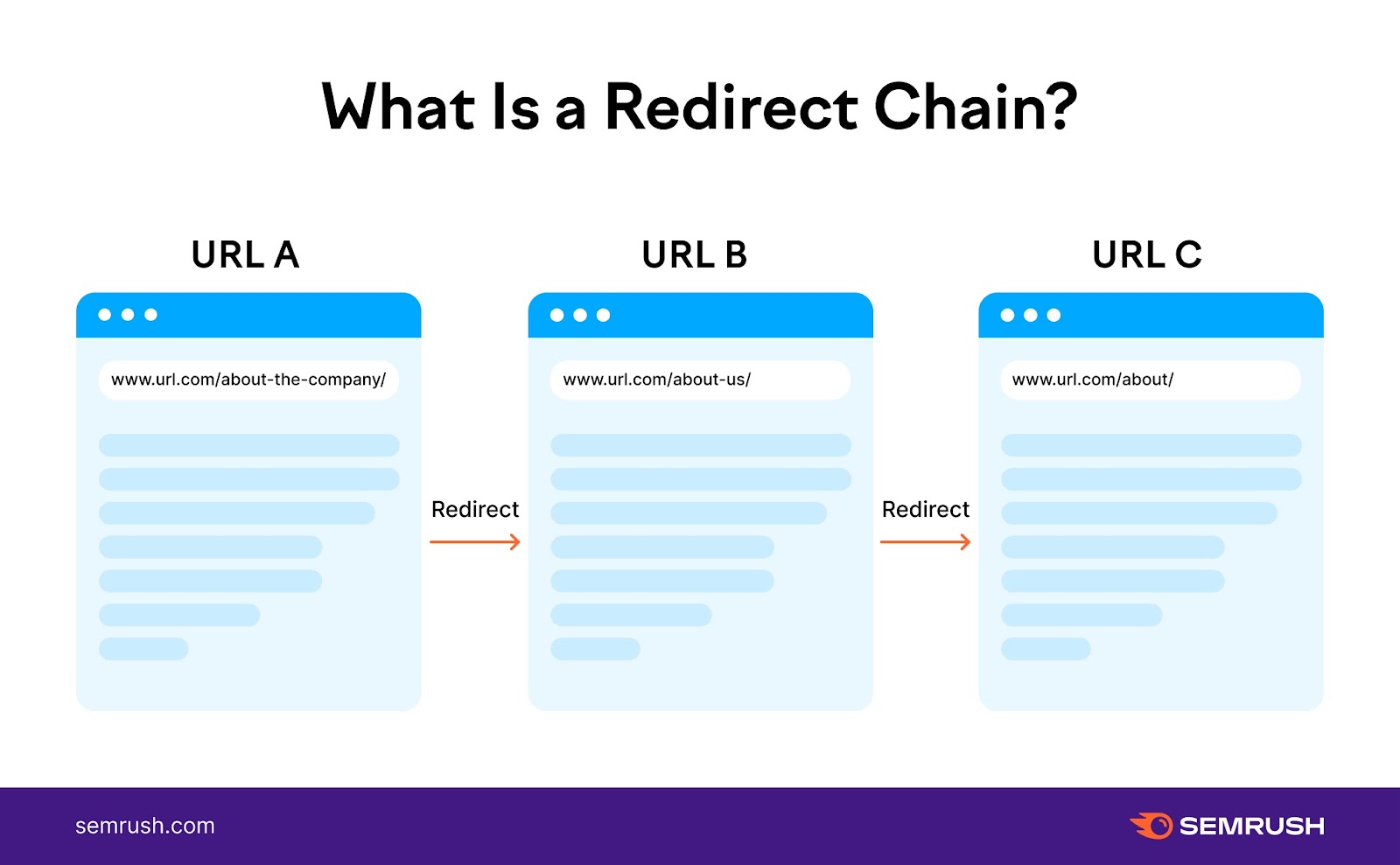
Esto no sólo puede resultar confuso para el usuario, sino que también puede afectar a la forma en que los motores de búsqueda rastrean tu sitio web.
Puedes utilizar la herramienta Backlink Analytics de Semrush para identificar los enlaces internos que redirigen a tu antiguo dominio.
Introduce tu nuevo dominio y pulsa "Analizar".
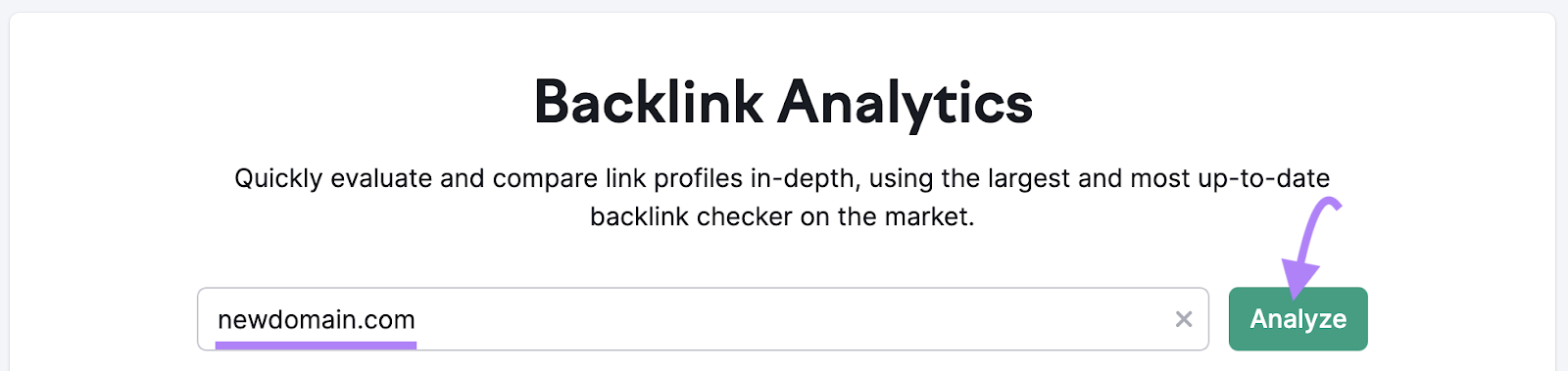
En la página "Backlinks", haz clic en la pestaña "Dominios salientes".
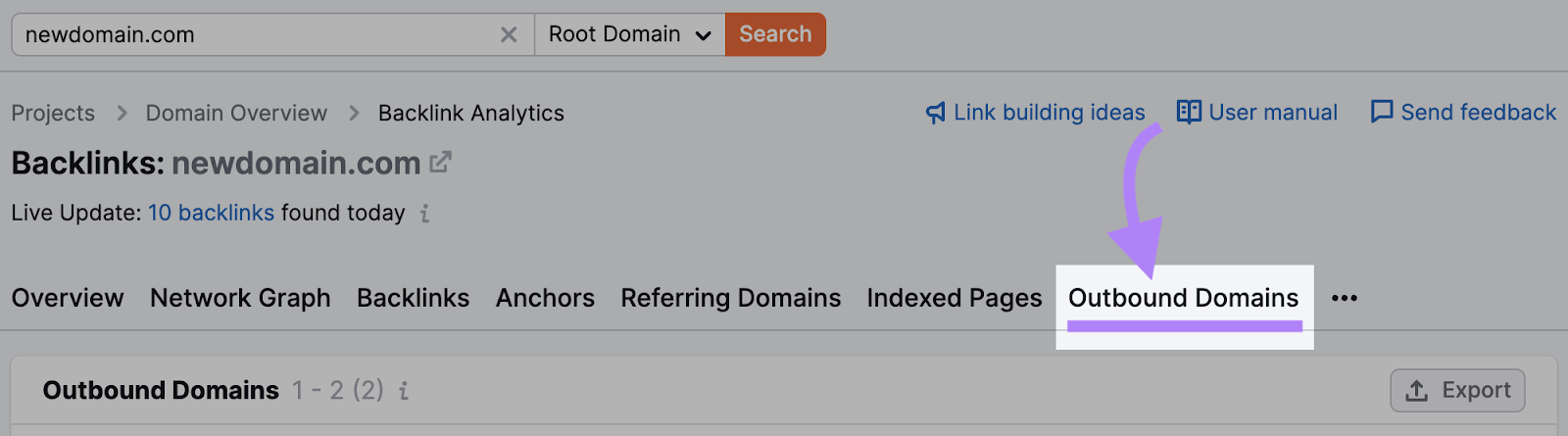
En el informe "Dominios salientes", verás una lista de los dominios a los que enlaza tu nuevo sitio. Busca tu antiguo dominio en la lista y haz clic en la flecha situada junto al número de enlaces salientes para ampliar la lista.
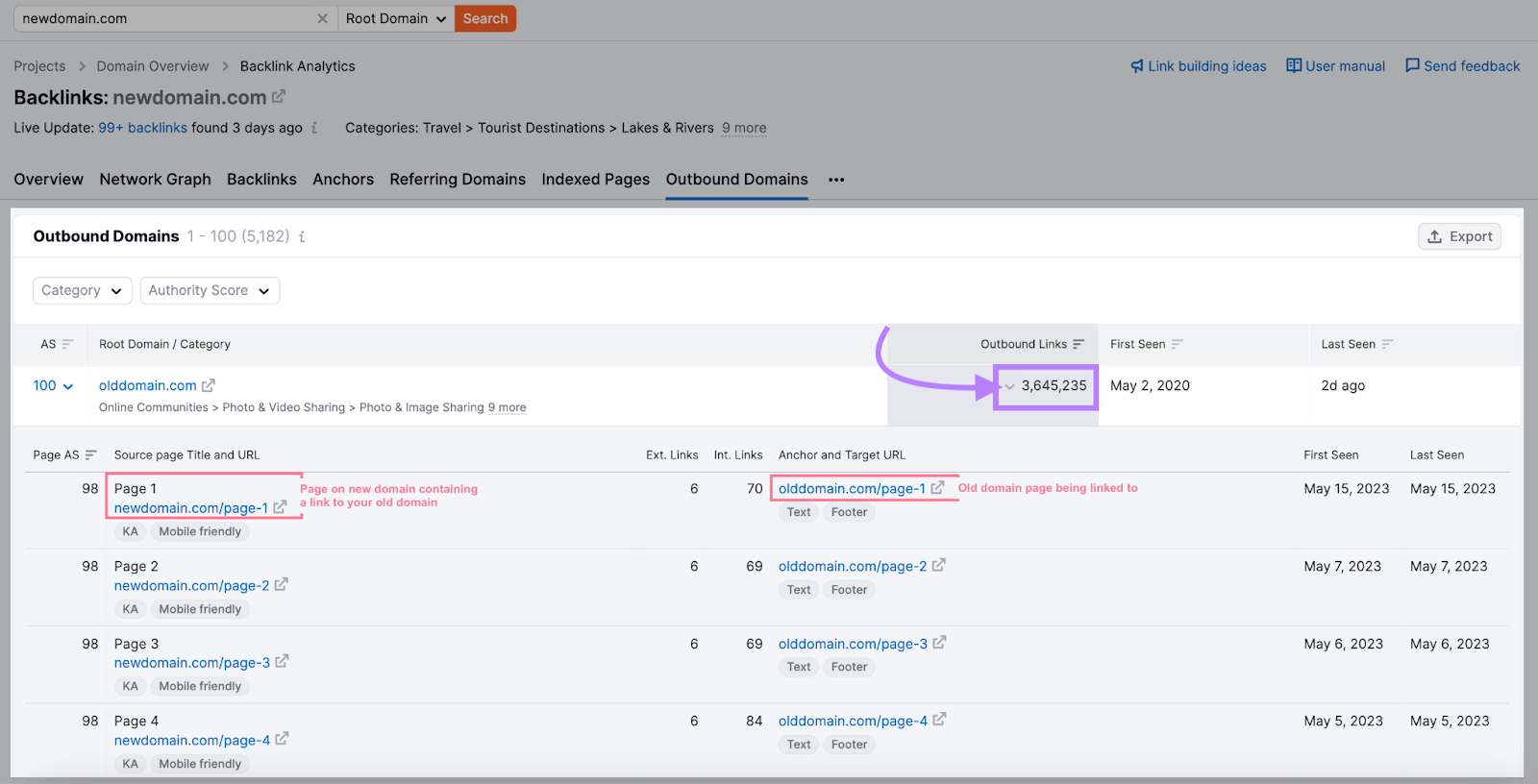
Este informe te mostrará cada una de las páginas de tu nuevo dominio que contengan un enlace a tu antiguo dominio. Una vez que tengas esta lista de URLs, tendrás que editar los enlaces de cada página a través de tu CMS.
Revisa cada página y cambia los enlaces para que apunten a tu nuevo dominio.
Paso opcional: Pide a otros sitios que actualicen sus enlaces a tu sitio
Con los redireccionamientos adecuados, los enlaces de otros sitios que apunten a tu antiguo dominio deberían seguir proporcionando valor SEO y enviando tráfico a tu nuevo dominio.
Pero, al igual que con los enlaces internos, sigue siendo preferible que todos los enlaces apunten directamente a las nuevas URL en lugar de depender de las redirecciones.
¿Recuerdas los backlinks que identificaste en el Paso 2?
Utiliza esa lista para identificar cualquier sitio web relevante y de gran autoridad que enlace a tu antiguo dominio. Después, ponte en contacto con ellos para pedirles que actualicen sus enlaces a la nueva URL.
La divulgación implica ponerse en contacto con los propietarios de los sitios web y pedirles que actualicen los enlaces existentes en tu nombre.
Para cada enlace:
- Identifica al contacto adecuado: Investiga el sitio web para determinar la mejor persona de contacto que pueda ayudarte actualizando el enlace a tu sitio web
- Elabora un mensaje de difusión: Escribe un correo electrónico (o un mensaje en el formulario de contacto) explicando que has cambiado de dominio y solicita que actualicen el enlace en cuestión
- Sé específico: En el mensaje, asegúrate de indicar exactamente dónde está el enlace en su sitio web, a qué página enlaza y la nueva URL que quieres que utilicen
Ten en cuenta que las campañas de divulgación requieren mucho tiempo para hacerlas a gran escala. Y no siempre tienen éxito al 100%.
Así que céntrate en dar prioridad a los enlaces importantes para evitar perder tiempo y recursos.
Paso 7: Supervisar los resultados
Para determinar si la migración de tu dominio ha tenido éxito, supervisa periódicamente los datos de tus cuentas de Google Search Console y Google Analytics.
Cuando cambies tu dominio por primera vez, es casi seguro que tu tráfico de búsqueda orgánica disminuya. Puede incluso llegar a cero.
Pero deberías ver que tu tráfico empieza a aumentar en una o dos semanas. En el peor de los casos, esto podría tardar hasta unos meses después de la migración.
El impacto de un cambio de nombre de dominio en el rendimiento del sitio web varía en función de cada caso. Sigue comparando los datos de las cuentas de tu antiguo dominio para comprender cómo ha afectado el cambio a tu clasificación y tráfico.
Si al cabo de unas semanas sigues sin ver tráfico, considera la posibilidad de utilizar la herramienta Semrush Site Audit para comprobar si hay enlaces rotos u otros problemas más profundos.
Preguntas frecuentes
¿Cómo afectan las migraciones de sitios web a los subdominios y subcarpetas?
Si has copiado tu sitio web de tu antiguo dominio al nuevo y has colocado redireccionamientos, tus subcarpetas se actualizarán automáticamente. Pero puede que tus subdominios no.
Tu subdominio tampoco se actualizará en la herramienta Cambio de dirección de Google Search Console. Tienes que hacerlo por separado.
Si quieres migrar subdominios de tu antiguo dominio, puede que tengas que repetir los pasos descritos anteriormente para cada subdominio.
¿Cuántas redirecciones 301 puedes tener?
No hay límite al número de redireccionamientos 301 que puedes tener.
Sin embargo, sigue siendo una buena práctica minimizar el número de redirecciones en tu sitio web, ya que tener muchas puede afectar al rendimiento de tu sitio web.
¿Cuánto tiempo deben permanecer los redireccionamientos?
Las redirecciones 301 se clasifican como redirecciones permanentes y deben mantenerse mientras utilices tu nuevo nombre de dominio.
Si necesitas una redirección temporal por cualquier motivo, utiliza redirecciones 302. Pero recuerda eliminarlas eventualmente o sustituirlas por redirecciones 301.
¿Cuánto tardará Google en indexar tu nuevo dominio?
Google no proporciona un plazo determinado sobre el tiempo que tarda en indexar tus nuevas URL. Este proceso puede durar varias semanas en algunos casos.
Puedes hacer un seguimiento de los rankings de búsqueda y la visibilidad de tu nuevo dominio utilizando el Panel SEO.
Puedes configurar una serie de informes para realizar un seguimiento del rendimiento general de tu sitio, las clasificaciones para palabras clave específicas, el perfil de enlaces de retroceso de tu sitio y mucho más.
De esta forma podrás ver cuándo Google ha empezado a clasificar tu nuevo sitio en los resultados de búsqueda. Puedes acceder al Tablero SEO y a muchas más herramientas útiles de marketing digital con una prueba gratuita de Semrush.
